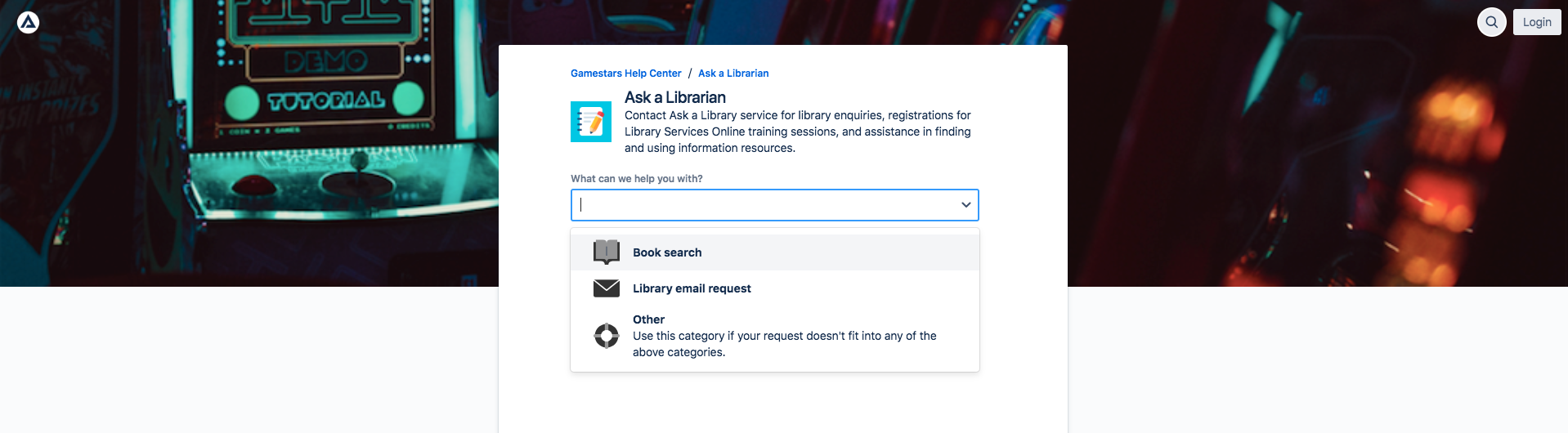カスタマー ポータルを設定する
Customers send and track requests via the customer portal - your service desk's customer-facing site. If your service desk has a knowledge base, customers can also self-service requests by searching for help articles. You can customize what customers can do on the portal, and change the look of the portal.
カスタマ ポータルにアクセスするには、プロジェクトのサイドバーにある [カスタマー チャンネル] をクリックします。
以下の変更を行うには、プロジェクトの管理者である必要があります。
ポータルのブランディング
プロジェクト管理者は、カスタマー ポータルの名前、ようこそメッセージ、およびロゴを変更して、会社のブランドを反映させることができます。ヘッダー、リンク、およびボタンの色は、ヘルプ センターから継承されます。ヘルプ センターのカスタマイズ方法をご覧ください。
- In your service project, select Project settings () > Portal Settings.
- Add a portal logo and a short description:
Your logo also appears in notifications sent by your service desk. Read more about customer notifications.
リクエストタイプを設定する
You can customize the types of requests that customers raise from the portal. To create and manage request types, visit Project settings > Request types.
Jira Service Desk には、一般的な IT ヘルプ シナリオに対応する複数のリクエスト タイプが用意されています。リクエスト タイプはグループに分類され、顧客がカスタマー ポータルで必要とするリクエストを見つけやすくなっています。たとえば、Common Requsts グループを追加し、顧客がシステム問題や IT サポートのような一般的な課題について支援を受けやすくすることができます。このポータルでは、Common Requests グループに、アカウントやパスワードに関するリクエストや、その他の一般的な IT リクエストが含まれています。
リクエストタイプのカスタマイズに関する詳細は、「リクエストタイプとワークフローの設定」を参照してください。
トランジションの追加
顧客が自分のリクエストをトランジションできるように、カスタマー ポータルにトランジションを表示します。たとえば、エージェントがナレッジベースの記事を顧客と共有したとします。その記事によって顧客の問題が解決した場合、顧客はリクエストを解決済みに設定することができます。
To add a transition to the portal, you edit an existing transition in the workflow. In your service project, select Project settings ( ) > Workflows.
- In your service project, select Project settings () > Portal Settings.
- ポータルに追加するトランジションを含むワークフローの横にある をクリックします。
- Click Diagram to open the diagram view.
- Make sure Show transition labels is selected.
- Click the transition in the workflow, and then select Show transition on the customer portal.
顧客のトランジションは、他のワークフローのトランジションよりも少し異なる挙動を示します:
- 画面は、カスタマーポータルに表示されません。ポータルにトランジションを追加すると、顧客がトランジションをするリクエストの解決状況を設定することができます。
- 課題は、ポータルからトランジションされる場合は、トランジション時に定義されたすべての検証条件をバイパスします。
ポータルのトランジションが意図したとおりに動作していていない場合、トランジションと自動化ルールが競合していないかどうかを確認してください。
To learn more about workflows and transitions, see the Advanced workflow configuration page.
ポータルへのアクセスを管理する
カスタマーがポータルに自分自身のアカウントを作成できるようにするか、またはチームが追加するカスタマーへのアクセスを制限することができます。様々なアクセス オプションについては、「カスタマー権限を設定する」を参照してください。
ポータルへのお知らせの追加
お知らせは、停止や障害、イベント、営業時間などについて顧客に通知するための便利な方法です。
- In your service project, select Project settings () > Portal Settings.
- [通知] セクションの [件名] と [メッセージ] フィールドを入力します。
エージェントによるお知らせの追加を許可する
エージェントがポータルにお知らせを追加することを許可するには、プロジェクト管理 > [ポータル設定] に移動します。お知らせセクションで [はい] を選択します。
ヘルプセンターへのお知らせの追加
Jira 管理者から権限を付与された場合、ヘルプ センターに告知を追加できます。ヘルプ センターの詳細についてはこちらをご覧ください。
- 自分のポータルの左上で、ヘルプ センター名またはロゴをクリックします。
- 右側の [カスタマイズ] ボタンをクリックしてから、[告知の件名] と [告知メッセージ] を入力します。